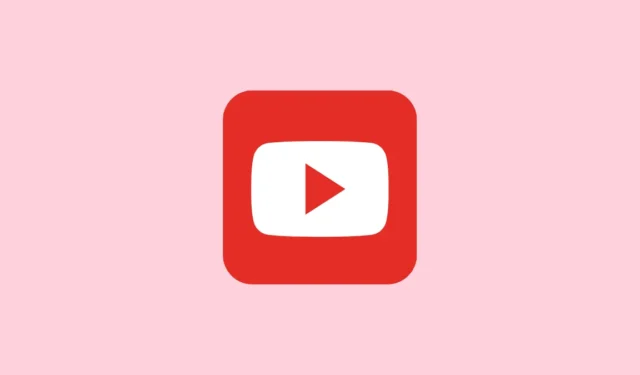
1 sprendimas: išvalykite „YouTube“ programos talpyklą
Kaip ir kitos „Android“ programos, „YouTube“ programa talpina tam tikrus failus, kad galėtų veikti greičiau. Tačiau kartais šie failai sugadinami, todėl programa negali tinkamai veikti ir gali atsirasti problemų, pavyzdžiui, juodas ekranas. Norėdami tai išspręsti, turite išvalyti programos talpyklą.
- „Android“ įrenginyje atidarykite nustatymų programą ir bakstelėkite „Programos“.
- Programų sąraše bakstelėkite „YouTube“.
- Tada bakstelėkite „Saugykla“.
- Jei matote parinktį „Išvalyti talpyklą“, bakstelėkite ją, kitu atveju bakstelėkite „Išvalyti duomenis“, tada „Išvalyti talpyklą“.
- Dabar iš naujo paleiskite „YouTube“ ir patikrinkite, ar juodo ekrano problema vis dar išlieka.
2 sprendimas: priverstinai sustabdykite „YouTube“ programą
Kartais viskas, ko jums reikia norint išspręsti tokias problemas kaip juodas ekranas, yra priverstinai uždaryti programą ir vėl ją atidaryti.
- Atidarykite nustatymų programą ir bakstelėkite skyrių „Programos“.
- Programų sąraše bakstelėkite „YouTube“.
- Galiausiai bakstelėkite „Priverstinai sustabdyti“, kad visiškai sustabdytumėte programą. Kai pasirodys iššokantis langas, kuriame prašoma patvirtinti savo sprendimą, bakstelėkite „Gerai“. Tada iš naujo paleiskite programą.
3 pataisymas: išjunkite ir vėl įjunkite „YouTube“ programą
Kadangi „YouTube“ programa yra sistemos programa, gali nepavykti jos visiškai pašalinti iš „Android“ įrenginio. Tačiau galite jį išjungti ir vėl įjungti, o tai gali padėti išspręsti juodo ekrano problemą.
- Atidarykite „YouTube“ puslapį „Nustatymų“ skiltyje „Programos“, kaip paaiškinta anksčiau.
- Jei matote parinktį „Pašalinti“, bakstelėkite ją, kad pašalintumėte programą prieš iš naujo įdiegdami ją iš „Play“ parduotuvės.
- Jei nematote parinkties pašalinti programą, bakstelėkite „Išjungti“.
- Gausite įspėjamąjį pranešimą, kad išjungus sistemos programą gali kilti problemų. Norėdami patvirtinti, bakstelėkite „Išjungti programą“.
- Palaukite nuo 10 iki 15 sekundžių, prieš bakstelėdami parinktį „Įjungti“, kuri dabar bus rodoma ten, kur anksčiau buvo parinktis „Išjungti“.

4 pataisymas: iš naujo paleiskite įrenginį
Kitas sprendimas, kaip išspręsti juodo ekrano problemą „YouTube“ programoje „Android“, yra iš naujo paleisti telefoną. Taip galite atsikratyti trikdžių, galinčių sukelti problemą, ir leisti jam veikti normaliai. Nors „Android“ įrenginio paleidimo iš naujo procesas įvairiuose telefonuose gali skirtis, paprastai tai apima šiuos veiksmus.
- Paspauskite ir palaikykite maitinimo mygtuką.
- Atsiras meniu su įvairiomis parinktimis, įskaitant parinktį „Paleisti iš naujo“.
- Bakstelėkite jį ir palaukite, kol telefonas bus paleistas iš naujo.
- Taip pat galite išbandyti
Volume down+Power buttoniš naujo paleisti nuorodą, jei ji veikia jūsų telefone. Kai įrenginys bus paleistas iš naujo, atidarykite „YouTube“ ir patikrinkite, ar problema vis dar išlieka.
Ką reikia žinoti
- Kartais tinklo problemos taip pat gali sukelti problemų, pvz., juodo ekrano problemą bandant naudoti „YouTube“ programą. Taigi patikrinkite interneto ryšį ir įsitikinkite, kad jis stabilus, arba, jei įmanoma, pabandykite perjungti į kitą.
- Jūsų „YouTube“ programa gali būti pasenusi ir trūksta svarbių trikčių pataisymų. Atidarykite „Play“ parduotuvę ir patikrinkite, ar nėra programos naujinio. Jei taip, įdiekite ją ir bandykite dar kartą naudoti programą.
- Arba galite pabandyti atidaryti „YouTube“ tinklalapį savo mobiliojo telefono naršyklėje ir patikrinti, ar jis veikia tinkamai. Jei taip, galite jį naudoti, kol problema bus išspręsta.




Parašykite komentarą